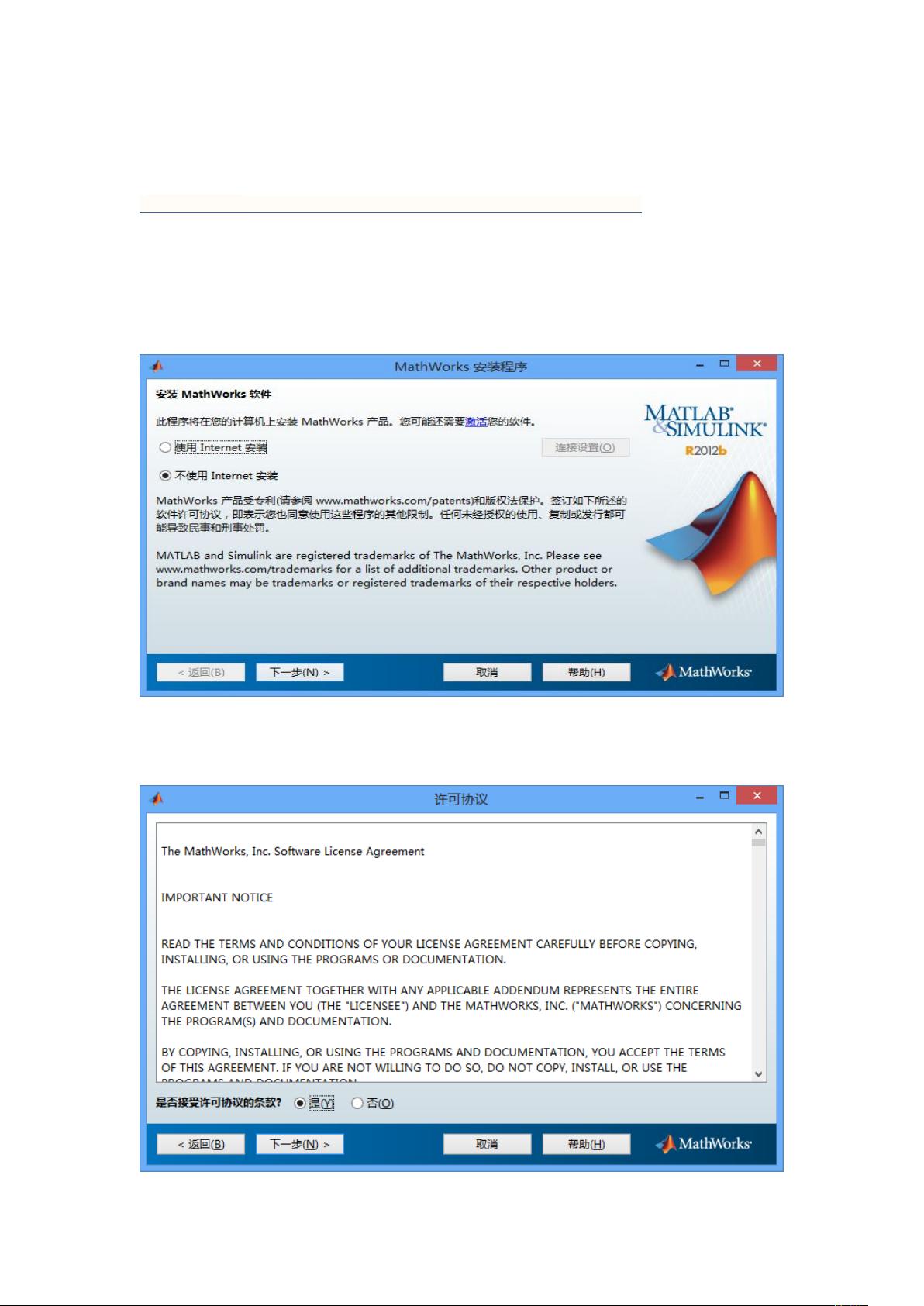MATLAB2012b在Win8和WinXP下的并行环境安装教程
MATLAB 2012b 并行环境在 Win8、WinXP 下安装
MATLAB 2012b 是一种功能强大且广泛应用的科学计算语言,它提供了丰富的工具和函数来帮助用户进行数据分析、可视化和建模。然而,在 Windows 8.1 和 Windows XP 操作系统下安装 MATLAB 2012b 可能会遇到一些问题。因此,本文将详细介绍如何在 Win8 和 WinXP 下安装 MATLAB 2012b,并配置并行环境。
**安装 MATLAB 2012b**
为了安装 MATLAB 2012b,需要遵循以下步骤:
1. 双击 setup.exe 进行安装。在安装过程中,选择“不使用 Internet 安装”。
2. 接受许可协议(选择接受,即,“是(Y)”)。
3. 输入安装密钥,例如:37176-43568-09521-61284-60764-48411-11831-17282-31342-18748-48552-26727-08411。
4. 选择安装类型,选择“自定义”。
5. 选择安装文件夹(默认即可)。
6. 选择产品模块,勾选“LicenseManager11.9”,其余根据自己需要确定。
7. 同时选择并行计算工具箱。
8. 导入许可协议,获得 Matlab2012BCrack 中的“matlab2012b_std.dat”。可从网上下载。
9. 许可证管理器配置,点选“将许可证管理器配置为服务”。
10. 设置快捷方式(可选择在桌面或者开始菜单中建立快捷键,依据自己需要定)。
11. 再次确认安装产品。
12. 点击安装按钮“安装(N)”,然后,耐心等待安装(时间较长)。
**配置并行环境**
在安装完成后,需要配置并行环境。MATLAB 2012b 提供了并行计算工具箱,用于实现高性能计算。要启用并行计算工具箱,需要在安装过程中勾选该选项。
**许可证管理器配置**
在安装完成后,需要配置许可证管理器。许可证管理器是 MATLAB 的一部分,负责管理许可证的使用。要配置许可证管理器,需要在安装过程中点选“将许可证管理器配置为服务”。
**启动 MATLAB**
在安装完成后,需要重启计算机。然后,即可启动 MATLAB。MATLAB 提供了丰富的工具和函数,用于数据分析、可视化和建模。
**结论**
本文详细介绍了如何在 Win8 和 WinXP 下安装 MATLAB 2012b,并配置并行环境。MATLAB 2012b 是一种功能强大且广泛应用的科学计算语言,提供了丰富的工具和函数来帮助用户进行数据分析、可视化和建模。
943 浏览量
104 浏览量
134 浏览量
139 浏览量
194 浏览量
hanxue64
- 粉丝: 0
最新资源
- Java解密:常见误区与奇数判定技巧
- IBM AIX 5.3 HACMP集群配置详解
- SQL语言全方位入门指南
- FPGA/SOPC开发实战指南:快速入门
- FFT算法详解:原理、蝶形运算与FPGA实现
- 面向对象设计法则:组合优于继承
- Java JDBC API 实战指南:从入门到精通
- 详解网络协议层:从物理到应用
- 深入理解Java Struts框架:原理、组件与实战
- EJB3.0实战教程:从入门到精通
- 使用SQL*Loader将Excel数据导入Oracle
- 领域驱动设计精简版:企业应用架构新思路
- Apache作为Weblogic前端服务器配置指南
- WebLogic服务器管理控制台部署应用详解
- TITAN GIS专业版4.0详细教程:三维地图操作与数据管理
- Java JDK5.0 数组深入解析与新特性